Аналог dock для windows
Обновлено: 04.07.2024
ЛУЧШИЕ 12 ПУСКОВЫХ УСТАНОВОК НАСТОЛЬНОГО ПРИЛОЖЕНИЯ ДЛЯ WINDOWS 10 - ПРОГРАММНОЕ ОБЕСПЕЧЕНИЕ - 2021
Видео: Настя и сборник весёлых историй 2021.
Windows 10 предлагает больше возможностей, чем любая другая версия системы. Только для управления рабочим столом и его настройки можно использовать несколько рабочих столов и некоторые другие интересные функции.
Однако некоторые люди не удовлетворены тем, как устроена Windows 10; У некоторых людей просто слишком много значков на рабочем столе, и они пытаются организовать их.
В любом случае, необходимо сделать что-то, чтобы сделать их среду более продуктивной.
Если у вас есть такие проблемы, вероятно, лучшее решение - использовать панель запуска приложений. Используя этот тип программного обеспечения, вы сможете освободить место на рабочем столе и внести некоторую свежесть.
Мы искали лучшие средства запуска настольных приложений для Windows 10 и создали список лучших, доступных прямо сейчас.
Итак, если вы планируете использовать панель запуска приложений, но не можете решить, какой из них лучший, обязательно ознакомьтесь с нашими мини-обзорами.
Лучшие средства запуска приложений для Windows 10
RocketDock

RocketDock, пожалуй, самое известное имя в этом списке. Вы, наверное, слышали или, может быть, даже использовали его еще в дни Windows XP, и угадайте, что он также совместим с Windows 10.
В случае, если вы не знакомы с RocketDock, это программный лаунчер / док, который находится в верхней части экрана.
Док-станция разработана после панели запуска Mac OS X, и ее простая цель - хранить ваши любимые ярлыки в одном месте, чтобы вы всегда могли получить к ним доступ.
Когда вы устанавливаете RocketDock, он будет иметь несколько ярлыков по умолчанию, но вы можете легко изменить его и добавить любую программу или приложение по вашему желанию.
Самое лучшее в RocketDock - это то, что он может сэкономить много места на рабочем столе, поэтому, если у вас много значков, это может спасти жизнь.
RocketDock доступен бесплатно, и вы можете получить его по этой ссылке.
ObjectDock

ObjectDock, как и RocketDock, является также хорошо известным средством запуска программ для Windows, которое существует уже довольно давно. Он позволяет добавлять ваши любимые программы и приложения в док-станцию для быстрого доступа.
Он даже позволял пользователям Windows 7 добавлять гаджеты в свое время, но, как вы, вероятно, знаете, эта функция была прекращена.
Тем не менее, есть еще способ добавить гаджеты в Windows 10, поэтому вы можете объединить их с ObjectDock.
ObjectDock отличается простым дизайном, поскольку у вас создается впечатление, что ваши приложения «сидят» на столе. Док расположен в верхней части экрана, поэтому он не прерывает вашу работу.
Вы можете даже добавить значки быстрого запуска с панели задач для еще более быстрой интеграции.
ObjectDock доступен бесплатно, и вы можете скачать его по этой ссылке. Есть также платная версия, которая приносит некоторые дополнительные функции.
РК Лаунчер

RK Launcher - еще одна бесплатная док-станция для Windows 10, используемая для хранения ваших любимых приложений и программ. Вы можете добавить абсолютно любое приложение, а также файлы и папки.
RK Launcher находится на краю экрана, но он не обязательно должен быть верхним краем, так как вы можете переместить его на любую сторону экрана, которую вы хотите.
RK Launcher также отличается простым и аккуратным дизайном, и он должен идеально сочетаться с вашей рабочей средой.
Возможность смены тем и добавления пользовательских значков и доклетов позволяет полностью настроить внешний вид RK Launcher.
Поскольку RK Launcher можно разместить на любой стороне экрана и поддерживает различные приложения, программы и типы файлов, он может стать идеальной заменой панели задач.
Хотя RK Launcher был построен для предыдущих версий Windows, он по-прежнему хорошо работает в Windows 10.
RK Launcher доступен бесплатно, и вы можете получить его по этой ссылке.
душеприказчик

Executor - очень простая программа запуска приложений / приложений для Windows 10, которая позволяет вам получить доступ к любой установленной программе в приложении на вашем компьютере, просто введя ее имя.
Исполнитель находится на панели задач, поэтому все, что вам нужно сделать, это нажать на него, ввести имя приложения, которое вы хотите открыть, и оно будет открыто сразу.
Как только вы устанавливаете эту программу, она индексирует все установленные программы и приложения, а также пункты меню, список недавно использованных элементов и многое другое.
Это действительно крошечная программа, размер которой не превышает 1 МБ, поэтому она не будет занимать ресурсы при работе в фоновом режиме.
Это также позволяет вам назначить конкретное ключевое слово программе, поэтому вам не нужно вводить полное имя.
Помимо программ и приложений, Executor также хорошо работает с URL-адресами, поэтому, если вам нужен быстрый доступ к определенному веб-сайту, просто введите его адрес в Executor.
Если у вас есть проблемы во взаимодействии с поисковой системой Windows 10 по умолчанию, Cortana, или вы просто хотите попробовать что-то еще, Executor может стать идеальной альтернативой.
Исполнитель доступен бесплатно, и вы можете скачать его по этой ссылке.
Launchy

Launchy - это еще один ужасно простой лаунчер для Windows, который также отлично работает в Windows 10.
Самым большим преимуществом Launchy является то, что он готов к использованию сразу после установки, так как вам не нужно настраивать ни одну вещь.
Когда вы открываете программу, она отображает только строку поиска и небольшой значок панели управления.
Итак, просто введите название программы, которую вы хотите открыть, и предложения появятся в кратчайшие сроки.
Launchy не только открывает обычные программы или приложения, но также может искать старые файлы, хранящиеся в нескольких папках, что может быть более чем полезным.
Хотя Launchy не предлагает так много функциональных возможностей, как Executor, вы все равно можете настроить его с помощью скинов и плагинов.
Эта программа также может служить надежной заменой встроенного поиска Windows 10.
Launchy доступен бесплатно, и вы можете скачать его по этой ссылке. Программа поставляется в портативной и .exe версии.
XWindows Dock

Хотя его название может заставить вас думать, что эта программа работает только в Windows XP, на самом деле она полностью совместима с Windows 10.
XWindows Dock имитирует панели инструментов запуска MacOS и предоставляет некоторые параметры, которые также доступны в инструменте Apple.
Самое лучшее в этой док-станции состоит в том, что она позволяет выполнить полную настройку. Вы можете изменить его внешний вид, добавив графические эффекты, такие как отражения, прозрачность, тень, размытие и многое другое.
Но помимо своей необычной внешности, док-станция XWindows также предоставляет вам исключительные функциональные возможности. Вы можете добавлять свои любимые приложения и программы, а также некоторые другие функции Windows.
Вы также можете использовать менеджер плагинов, чтобы добавить некоторые пользовательские плагины в интерфейс, такие как контейнер стека, похожий на доклет Stacks, представленный в RocketDock.
Однако, согласно некоторым онлайн-обзорам, использование XWindows Dock поначалу может быть сложным, поэтому вам может понадобиться некоторое время, чтобы привыкнуть к нему.
XWindows Dock доступна бесплатно, и вы можете скачать ее по этой ссылке.
InerziaSmartLaunch

Хорошо, мы говорили о простых средствах запуска приложений для Windows, но это не может быть проще, чем InerziaSmartLaunch. Весь интерфейс этого лаунчера - просто панель поиска!
Когда вы вводите название приложения, которое хотите открыть, предложения отображаются в контекстном меню, как и в браузерах Google.
Но, несмотря на свою чрезвычайно простую внешность, InerziaSmartLaunch действительно может многое для вас сделать.
Конечно, вы можете искать обычные приложения и программы, но это также позволяет вам искать любой недавний документ, папку (системную или любую другую) или что-либо еще.
Итак, просто введите то, что вы ищете, и InerziaSmartLaunch найдет это для вас.
Эта программа на самом деле имеет некоторые дополнительные функции, которые могут быть более чем полезными. Например, он позволяет связать определенное ключевое слово с приложением или программой и открыть его, просто введя это ключевое слово.
Вы можете использовать любую комбинацию ключевых слов, включая одну букву.
InerziaSmartLaunch доступен бесплатно, и вы можете скачать его по этой ссылке.
Круг док

CircleDock - интересная программа для запуска Windows, в основном благодаря своему уникальному внешнему виду. Ну, это именно то, что говорит его название, круговая док-станция для запуска приложений.
Но этот лаунчер также работает не так, как обычные лаунчеры, потому что его нет на экране все время.
Чтобы открыть CircleDock, сначала нужно его запустить, и он сразу же появится рядом с курсором мыши, где бы он ни находился.
Как только док откроется, вы увидите все закрепленные приложения и программы, отсортированные по кругу, и сможете получить к ним доступ одним щелчком мыши.
Помимо обычных программ и приложений, вы также можете добавлять другие файлы и папки в CircleDock.
Эта программа также предлагает некоторые основные параметры настройки и поддерживает несколько мониторов и виртуальных рабочих столов.
Circle Dock бесплатен и поставляется как переносная программа, так что вам не придется его устанавливать. Вы можете скачать его по этой ссылке.
Winlaunch

WinLaunch - еще одна бесплатная имитация программ запуска приложений из операционных систем Apple. Эта программа основана на лаунчере от Mac OS X Lion.
Как и в случае с док-станцией Circle Dock, он начинает сворачиваться в фоновом режиме, и вы активируете его, нажимая сочетание клавиш Shift + Tab.
Когда активировано, панель запуска появляется и показывает вам список всех закрепленных программ и приложений.
Как только WinLaunch открывается, значки на рабочем столе скрываются, а фон размыт, что является приятным штрихом в дизайне.
Вы можете группировать ярлыки по группам, аналогично тому, как это делается в iOS; просто перетащите один значок в другой, чтобы создать группу.
Вы можете создать столько групп, сколько хотите, и выполнить дополнительные настройки, например, добавив название группы.
Также есть «Режим Jiggle», который позволяет перемещать значки из одной группы в другую.
Чтобы добавить значки в WinLaunch, нажмите клавишу F на клавиатуре, после чего панель запуска будет уменьшена до меньшего подвижного окна, в которое можно добавлять значки путем перетаскивания.
WinLaunch доступен бесплатно, и вы можете получить его по этой ссылке.
Закуска

Appetizer - это средство запуска приложений с открытым исходным кодом для Windows 10.
Он очень прост по дизайну (ну, как и большинство пусковых установок), но также предлагает некоторые полезные функции для доступа к вашим любимым приложениям и программам.
Первое, что вы заметите в этой программе, это ее необычный внешний вид.
Он напомнил нам о старинном математическом инструменте Microsoft (дайте нам знать, если вы согласны) с этими кнопками и калькулятороподобным интерфейсом.
Но достаточно ностальгических сравнений, давайте посмотрим, что эта программа может сделать для вас.
В отличие от большинства программ запуска, которые автоматически сканируют вашу систему на наличие установленных приложений и программ, на самом деле Appetizer требует от вас ввода программ, к которым вы хотите получить доступ.
Вы можете скачать закуску по этой ссылке бесплатно.
Winstep Nexus Dock

Хотя функциональность, пожалуй, самая важная вещь, Winstep Nexus Dock на самом деле хочет очаровать вас своей потрясающей внешностью.
Это средство запуска приложений - одно из лучших, разработанных в бизнесе, и оно даже поставляется с несколькими вариантами настройки.
Одним из параметров настройки является возможность установки пользовательских значков для элементов док-станции.
Когда дело доходит до удобства использования, Nexus Dock на самом деле довольно простой в использовании инструмент.
Он работает по принципу перетаскивания, поэтому все, что вам нужно сделать, чтобы закрепить любимую программу или приложение, - это просто переместить его на док-станцию с помощью курсора мыши.
Помимо обычных программ, Nexus Dock также поддерживает файлы, папки и другие функции. У всего есть своя иконка в доке, поэтому у вас не будет проблем с распознаванием что к чему.
Док-станция Nexus также может служить заменой панели задач благодаря своей способности отображать свернутые, запущенные программы и системный трей на док-станции.
Winstep Nexus Dock доступен бесплатно, и вы можете скачать его по этой ссылке. Если вы хотите еще больше возможностей, вы можете приобрести профессиональную версию за $ 24, 95.
7stacks

7Stacks, как следует из названия, - это бесплатная программа для запуска Windows, которая имитирует функциональность стеков в Mac OS X.
Он позволяет хранить в основном папки, а также файлы и программы в специальных «стеках» на панели задач Windows.
Создав новый стек, вы можете прикрепить к нему до 10 папок и получить к ним доступ, просто нажав кнопку на панели задач.
С помощью 7Stacks вы можете прикрепить любую папку к стекам, от специальных папок, таких как Мой компьютер, до обычных папок на жестком диске.
Кроме того, если вы не хотите размещать папку «Стеки» на панели задач, вы можете использовать ручной режим меню и оставить их на рабочем столе.
Это программное обеспечение полезно, если вам нужно получить доступ ко многим папкам в течение рабочего дня, но вы не хотите оставаться на рабочем столе и не путаться.
7Stacks доступен бесплатно, и вы можете получить его по этой ссылке.
Вот и все, что касается нашего списка 12 лучших средств запуска приложений и программ для Windows 10. Все эти средства запуска предлагают что-то уникальное, и каждый из них может заменить определенную функцию Windows 10.
Так что, если вы не удовлетворены тем, как Micrsoft выполнила свою работу с некоторыми функциями, или вы просто хотите попробовать некоторые новые решения, программы из этой статьи просто идеально подходят для этого.
Запуск веб-сайта в качестве настольного приложения на Windows 10 [как]
![Запуск веб-сайта в качестве настольного приложения на Windows 10 [как]](https://img.desmoineshvaccompany.com/img/windows/528/running-website-desktop-app-windows-10.jpg)
Веб-приложения чрезвычайно полезны, но иногда вы можете захотеть превратить определенный веб-сайт в настольное приложение. Таким образом, вы можете запустить определенный веб-сайт, не открывая в браузере новую вкладку, что может быть весьма полезным. Вот как это сделать в Windows 10: Как вы запускаете…
7 лучших пусковых установок для Windows 10 для вашего андроид смартфона

Дайте вашему Android-телефону всплеск Windows 10 с помощью одного из этих 8 лучших приложений для Android, доступных для загрузки в 2016 году.
Загрузите winreducer для Windows 10/8/7 для создания пользовательских установок iso

Ожидание наконец закончено! Разработчик программного обеспечения WinReducer сделал его доступным для Windows 8.1 и Windows 10. Читайте ниже, чтобы узнать больше информации о WinReducer и о том, как его загрузить.
Возможно, вы перешли с устройства Mac на ПК с Windows или вам нравится интерфейс macOS и его простота в навигации. Док-станция MacOS обладает широкими возможностями настройки, поэтому ваше устройство будет простым в использовании и свободным от беспорядка. Панель задач является неотъемлемой частью ОС Windows, однако в Mac отсутствует очарование Dock. Многие сторонние разработчики создали Mac как док-станцию для пользователей Windows. И наоборот, пользователи, желающие использовать интерфейс Windows в macOS, также имеют возможность. В этой статье мы составили список приложений о том, как добавить Mac-подобную док-станцию на ПК с Windows. Они могут быть платными или бесплатными, в зависимости от цели использования.
Mac Like Dock для ПК с Windows
Большинство приложений скопировали интерфейс macOS, а другие добавили несколько параметров настройки. Вы можете установить эти приложения и запустить их на рабочем столе Windows или ноутбуке, как и любую другую программу.
1. ObjectDock

Вот несколько возможностей ObjectDock.
- Простая в использовании страница настроек, которую можно использовать для создания интеллектуального интерфейса, к которому легко получить доступ с помощью нескольких док-станций.
- Отображать точки под запущенными приложениями, отображать все запущенные приложения или отображать свернутые окна.
- Добавьте быстрые ярлыки для электронной почты, музыкального проигрывателя или редактора документов.
- Вы можете настроить эффекты, цвет, положение и размер док-станции.
- Создавайте и легко настраивайте док-станции с вкладками для ваших приложений и файлов.
- Наслаждайтесь красивыми анимированными эффектами иконок.
- Настройте док с большим количеством доступных скинов или загрузите дополнительные скины.
- Вы можете легко перетащить приложения для запуска.
- Добавляйте увеличение с различными эффектами, как в Mac Dock, при наведении курсора мыши на элементы.
- Включите загрузку док-станции при запуске и отключите панель задач Windows.
- ObjectDock также позволяет добавлять пользовательские виджеты, называемые доклетами. Вы можете добавить поле поиска и начать вводить ключевые слова прямо из док-станции. Он откроет Google или установленную поисковую систему с вашим браузером по умолчанию.
В настоящее время он поставляется с 30-дневной бесплатной пробной версией и около 6 долларов за платную версию. Хотя он еще не модифицирован для поддержки Windows 10, у нас он работал хорошо. Лучше всего он работает с Windows 7 и 8.
2. Winstep Nexus
Винстеп Нексус док-станция бесплатна для личного использования, но есть идеальный пакет с дополнительными функциями. Он поддерживает все версии Windows, от версии Windows 2000 до версии Windows 10. Это одно из постоянно разрабатываемых программ док-станций, которые часто получают обновления.

Ознакомьтесь с некоторыми функциями бесплатной версии Winstep Nexus.
- Обширные возможности настройки, начиная от поведения стыковки, размера увеличения, набора горячих клавиш для запуска функций Winstep Nexus и так далее.
- Встроенный будильник, который поможет вам выполнять свои дела по расписанию. Тем не менее, бесплатная версия поставляется с поддержкой одного будильника, а Nexus Ultimate имеет неограниченное количество будильников и поддержку планировщика задач.
- Его можно настроить для работы с несколькими мониторами и поддержкой высокого разрешения, то есть вы можете разместить док-станции в любом разделе экранов.
- Обычно он способен запускать все приложения UWP для Windows 10 и других предыдущих версий.
- Это плавная замена панели задач и панели задач, способная отображать все приложения либо по одному, либо в группе.
- Для визуального впечатления бесплатная версия Nexus поддерживает встроенные анимированные значки. Они просты в использовании благодаря поддержке перетаскивания в любое положение экрана.
Вы можете запустить программное обеспечение, чтобы попробовать полностью настроить Mac на своем ПК с Windows.
3. Док-станция XWindows

XWindows Dock полностью бесплатен и поддерживается почти всеми версиями Windows. Он хорошо работал в нашей Windows 10, но проблема заключалась в его позиционировании. Вы должны скрыть панель задач, чтобы она была видна. Кроме того, вам нужно уменьшить размер док-станции, чтобы она отображала приложения док-станции полностью.
Прошло почти десять лет с момента последнего обновления, а это значит, что в случае любого другого выпуска программное обеспечение может быть неисправным. Между тем, если вы ищете простую док-станцию для своего ПК, то XWindows вам пригодится.
4. Аква-док
Повысьте продуктивность работы с помощью этого бесплатного и простого, но полнофункционального приложения для док-станции. Придайте красоту своему ПК с Windows, не устанавливая новую тему. Кроме того, вы можете быстро запускать свои приложения.

При настройке вы можете оставить док-станцию плавающей над панелью задач или выбрать скрытие панели задач. Кроме того, вы можете переместить его в любое желаемое положение на экране. Док можно сделать прозрачным, чтобы он отображался только при необходимости. Сделайте это видимым на одном мониторе только в том случае, если вы используете много.
Аква Док значки анимированы и могут увеличиваться при выделении. Кроме того, размер док-станции можно изменить, просто перемещая поля окна. Чтобы добавить пользовательские значки в док-станцию, перетащите мышью, и она будет настроена с добавленным значком. Aqua Dock идеально подходит для Windows XP или более поздних версий.
5. RocketDock

Помимо того, что он является базовой док-станцией, он имеет несколько функций настройки. Вы можете настроить значки приложений, стиль шрифта и расположение док-станции. Вы можете заставить его плавать или скрыть и найти его, наведя курсор на его позицию.
Несмотря на то, что он немного устарел, он поддерживается несколькими версиями Windows. На нашем ПК с Windows 10 он работал нормально. Пользователи, которым нужны дополнительные скины, могут использовать легко совместимые скины ObjectDock. Он не для вас, если вы ищете причудливую док-станцию.
Добавить Mac Like Dock на ПК с Windows
Теперь вы можете приступить к добавлению док-станции в стиле Mac на свой ПК с Windows и нарушить монотонность Windows. Мы выбрали лучшие варианты для личного или профессионального использования. Все перечисленные док-станции подходят для вас, кто ищет платную или бесплатную альтернативу.
В OS X Dock используется в качестве хранилища для любой программы или файла. Он может содержать любое количество элементов и изменять их размеры при масштабировании.
По умолчанию Dock отображается в нижней части экрана, но при желании его также можно разместить в левой или правой части экрана. Приложения, которые обычно не хранят значки в Dock, по-прежнему будут отображаться там во время работы и оставаться до тех пор, пока они не будут закрыты.
Альтернативы для Dock для Windows
281RocketDock - это клон док-станции Mac OS X.
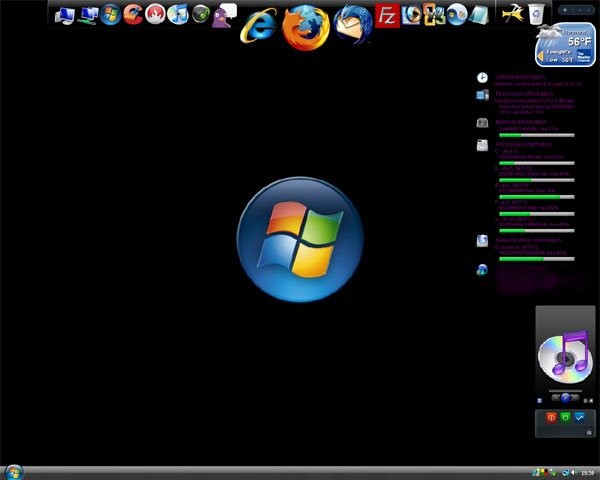
RocketDock - это клон док-станции Mac OS X. Он предоставляет качественный интерфейс для быстрого доступа к ярлыкам для упрощения доступа и организации. Теперь с добавленной поддержкой панели задач ваши свернутые окна могут отображаться в виде значков на панели, что позволяет повысить производительность и доступность.
58ObjectDock - это программа, которая позволяет пользователям организовывать свои ярлыки, программы и запускать задачи.
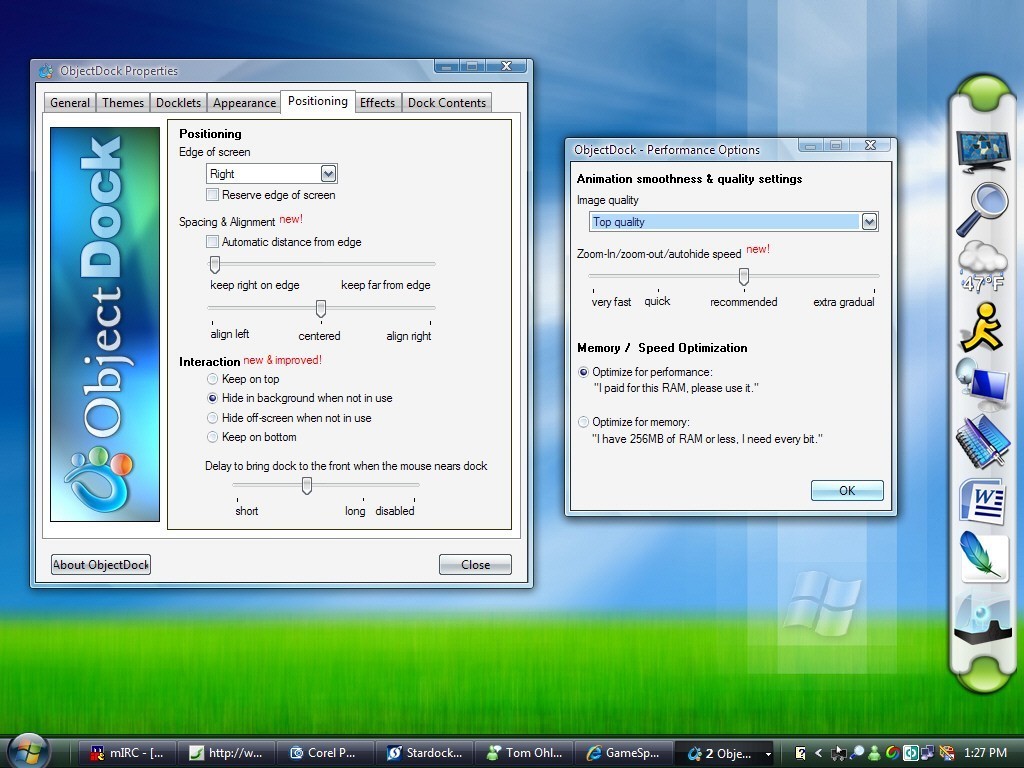
ObjectDock - это программа, которая позволяет пользователям организовывать свои ярлыки, программы и запускать задачи в привлекательный и забавный анимированный документ. Предоставляя пользователям больший контроль над организацией своего рабочего стола. Пользователи могут контролировать значки и ярлыки на рабочем столе, чтобы они были доступны, когда и где им нужно. И все это благодаря уникальному стилю и высочайшей производительности, которую обеспечивает ObjectDock!
36XLaunchpad дает мгновенный доступ ко всем вашим ярлыкам.
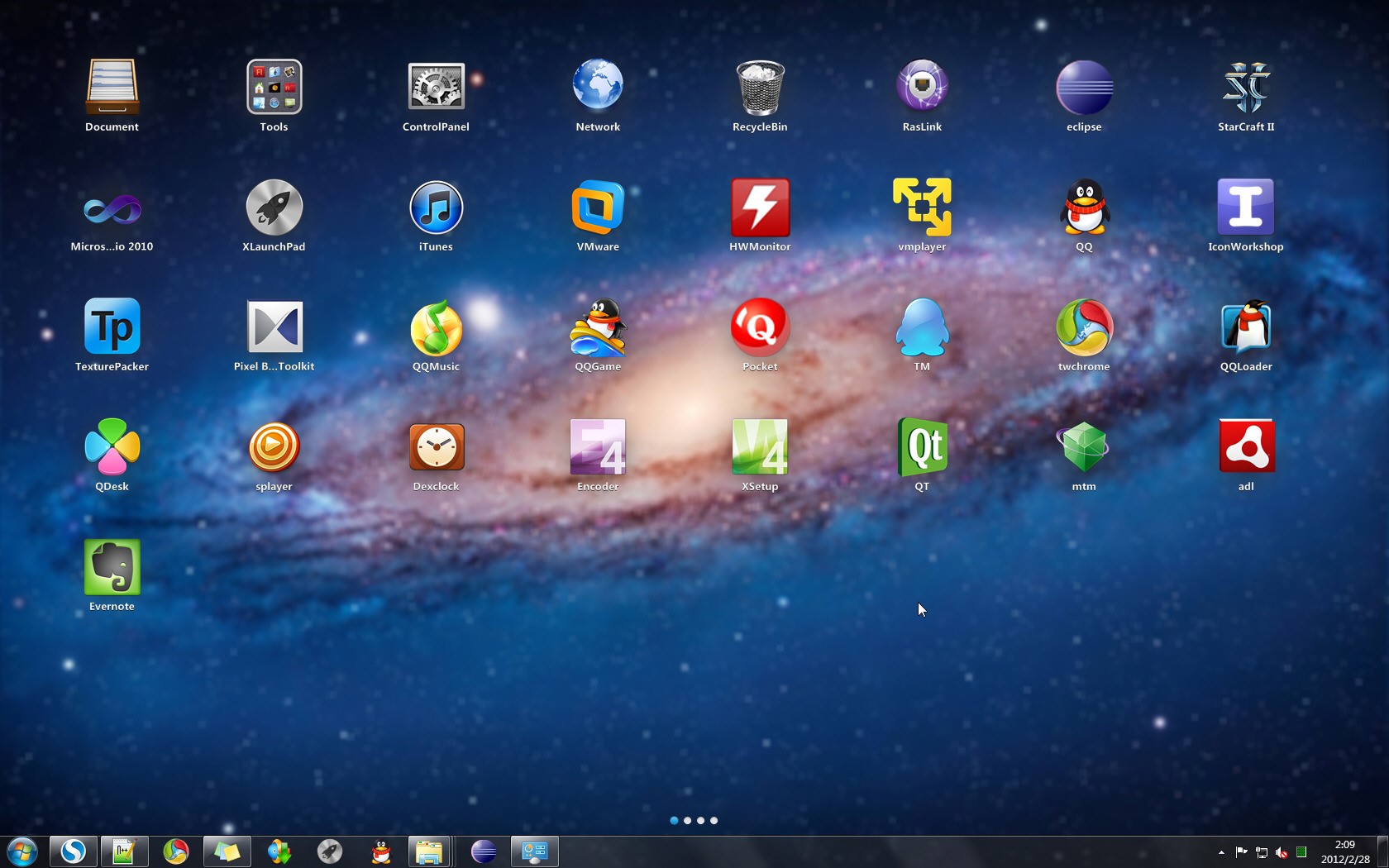
XLaunchpad дает мгновенный доступ ко всем вашим ярлыкам.
35True Launch Bar - превосходная замена стандартной панели быстрого запуска.
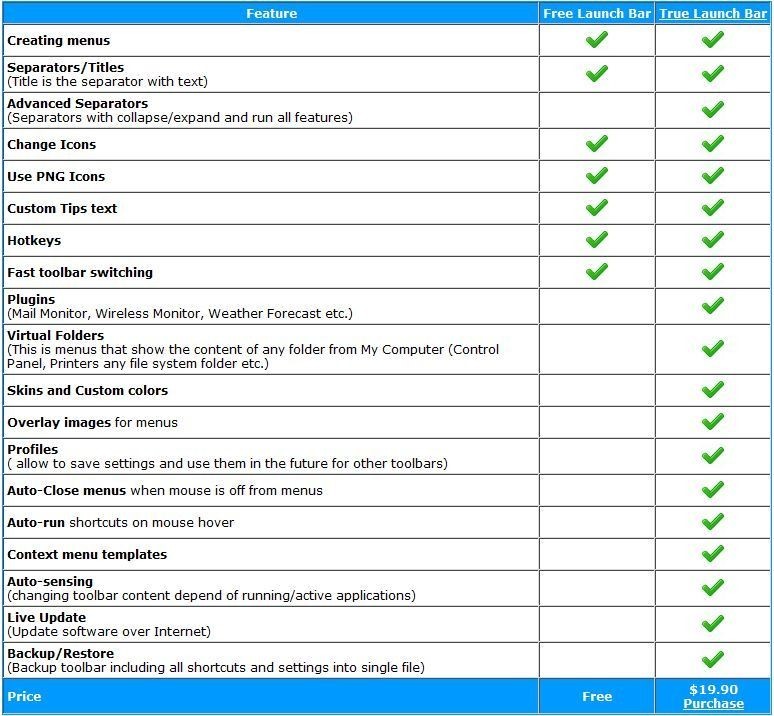
True Launch Bar - превосходная замена стандартной панели быстрого запуска. Все функции, представленные в Quick Launch, также находятся в панели True Launch. Однако панель True Launch Bar полностью совместима с Quick Launch, поскольку она использует ту же папку для ярлыков. Но есть одна огромная разница. True Launch Bar позволяет объединять ваши ярлыки в группы. Эта функция выглядит как всплывающее меню. Это значительно улучшает управление вашими ярлыками и экономит рабочее пространство на рабочем столе. Используя True Launch Bar, вы ускоряете запуск ваших приложений, как никогда раньше.
30Winstep Nexus Dock - Бесплатная профессиональная док-станция для Windows.
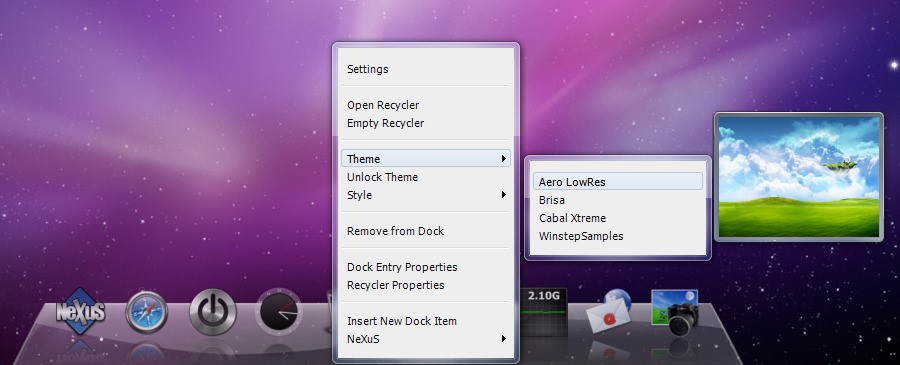
Winstep Nexus Dock - Бесплатная профессиональная док-станция для Windows. Все часто используемые приложения в одном месте.
18Appetizer - это бесплатная программа запуска приложений для Windows.
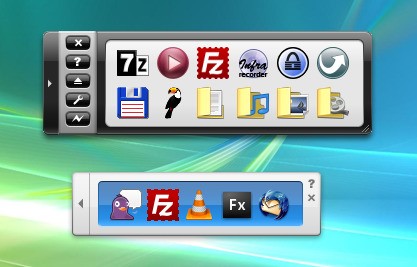
Appetizer - это бесплатная программа запуска приложений для Windows, позволяющая организовать ваши ярлыки и папки в удобную док-станцию. Приложение абсолютно бесплатно и доступно на нескольких языках.
15Идея Circle Dock заключается в том, чтобы вызвать панель быстрого доступа в любом месте рабочего стола Windows.

Идея, лежащая в основе Circle Dock, заключается в том, чтобы вызвать панель быстрого доступа в любом месте рабочего стола Windows. Это достигается за счет того, что панель быстрого доступа имеет круглую или овальную форму, и ее можно разместить в любом месте рабочего стола, даже вблизи края экрана. Элементы панели быстрого доступа, находящиеся за пределами экрана, легко доступны простым прокручиванием колесика мыши или с помощью курсорных клавиш.
13Организатор для деловых людей.
- Условно бесплатная
- Windows
- Mac OS
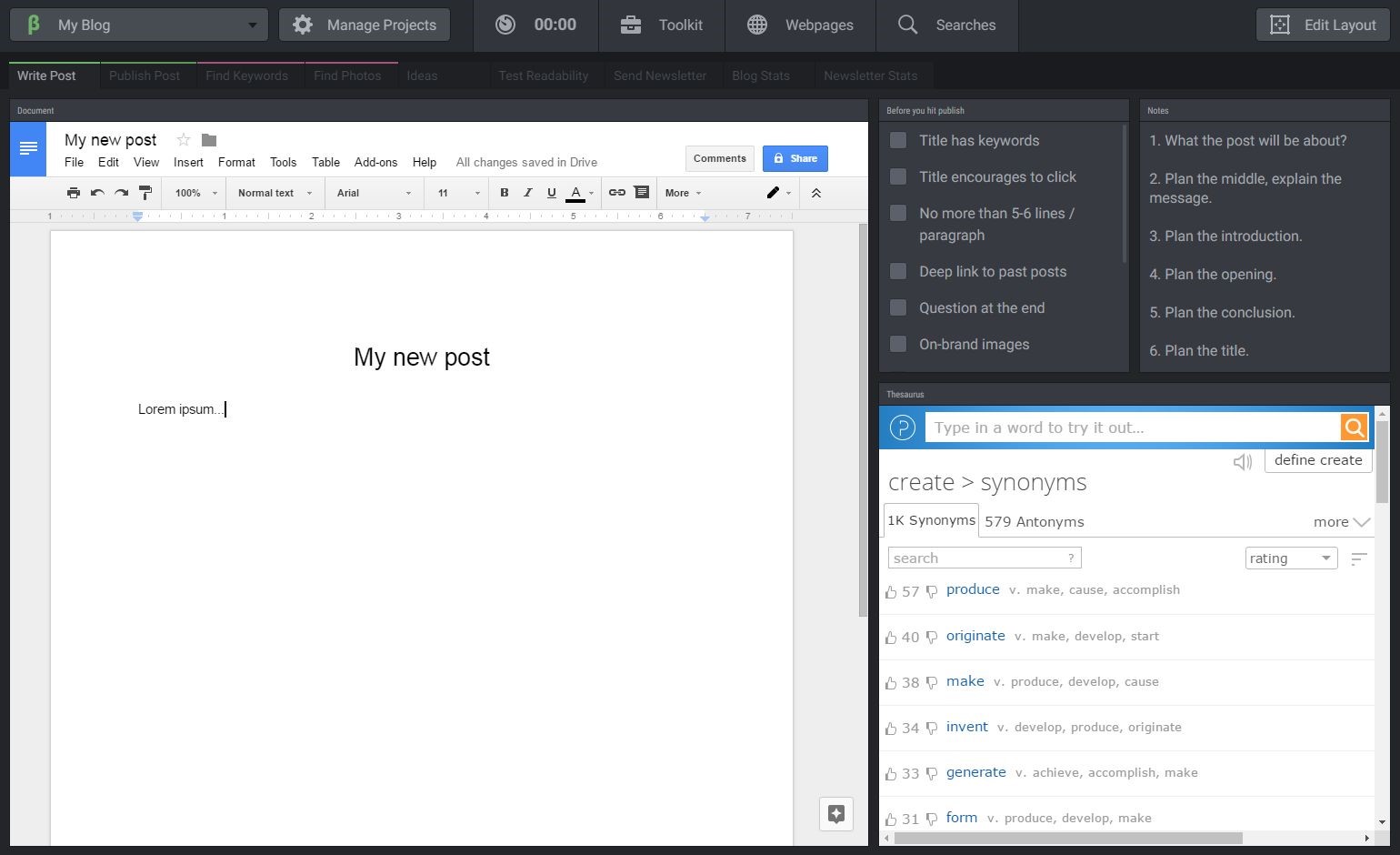
Самый умный способ работы на вашем компьютере. Freeter - это продуктивное приложение, которое позволяет вам собрать все необходимое для работы в одном месте.
13XWindows Dock - новейшая бесплатная программа для Windows Vista и XP.
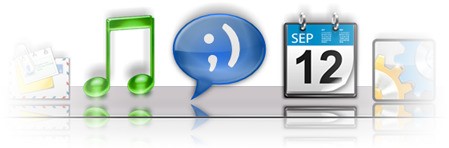
XWindows Dock (кратко XWD) - это новейшая бесплатная программа для Windows Vista и XP, предназначенная для запуска приложений и организации рабочего стола.
12Запустите свой рабочий стол, как iPad, и получите мгновенный доступ к вашим приложениям, играм, файлам, URL-адресам и многому другому.
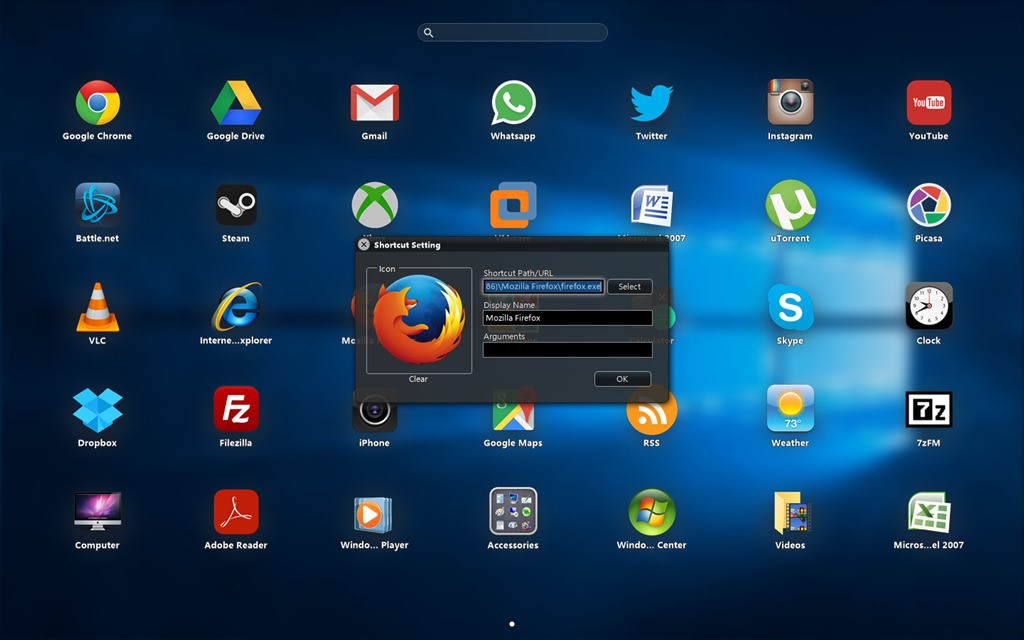
PaperPlane Smart Launch - это бесплатная программа запуска - менеджер ярлыков, который позволяет запускать ваш рабочий стол как iPad. Если вы знакомы с Mac OS Launchpad, то вы убедитесь, что это лучшая Launchpad только для вашей Windows. Она позволяет быстро получить доступ к наиболее часто используемым приложениям, открыть последний файл, перейти по URL-адресу веб-сайта, сыграть в любимую игру или открыть любой ярлык и т. д. И все это в одном месте.
11File / Folder Launcher (FFLauncher) - это приложение для запуска файлов и папок.
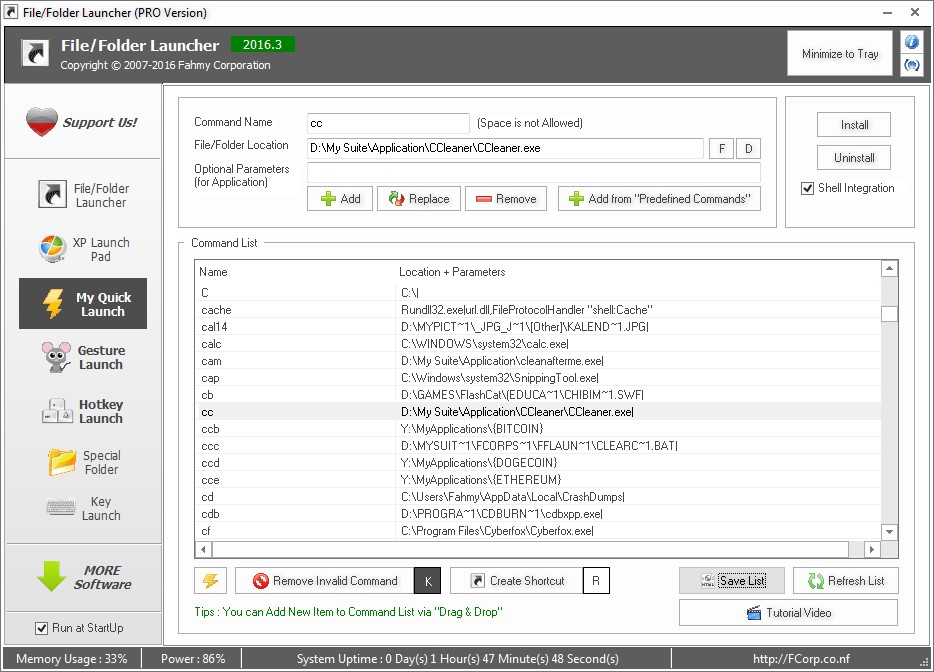
File / Folder Launcher (FFLauncher) - это очень простое в использовании приложение, специально разработанное для запуска файлов и папок.
11My Suite - это легкое приложение для Windows, цель которого - помочь вам создать пользовательский список программ, которые можно запускать с минимальными усилиями.
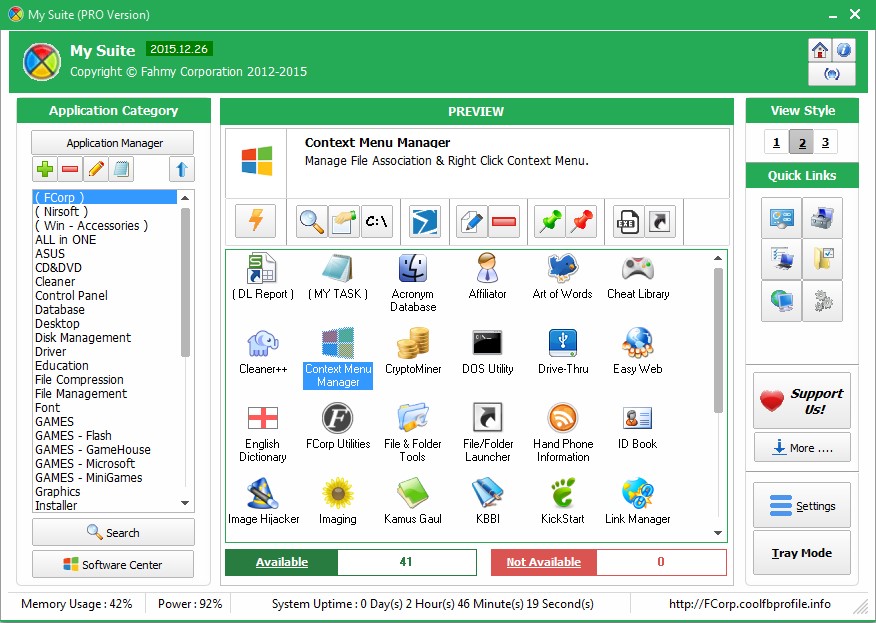
My Suite - это легкое приложение для Windows, цель которого - помочь вам создать пользовательский список программ, которые можно запускать с минимальными усилиями. Оно пригодится всем пользователям, которые устали от того, что на их рабочем столе много значков или на панели задач закреплено несколько утилит, поскольку оно поможет им запускать предпочитаемые программы из одной панели.
9Простая док-станция для Windows, которая имеет широкие возможности для создания тем и размытых отражений.
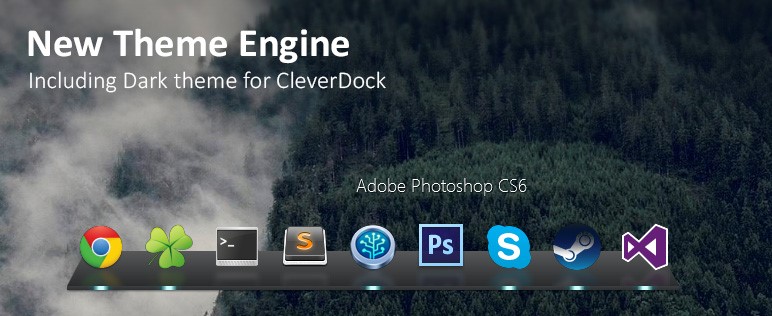
Простая док-станция для Windows, которая имеет широкие возможности для создания тем и размытых отражений. Док-станция полностью совместима с Windows Vista / 7/8 / 8.1.
8Более быстрый доступ к вашим любимым файлам, папкам, программам.
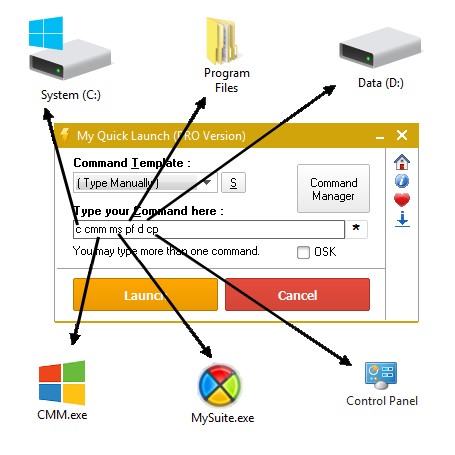
Более быстрый доступ к вашим любимым файлам, папкам, программам и т. д.
3Простой лаунчер приложений с вкладками.
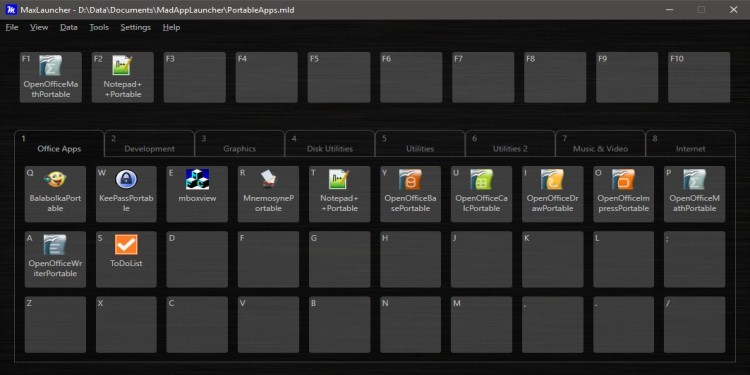
MaxLauncher - это простой лаунчер с вкладками, разработанный для сокращения времени, необходимого для поиска и запуска программы. Он может создавать множество файлов данных, каждый из которых может иметь до 10 вкладок. Каждой вкладке и кнопке назначается клавиша (например, F1-F10, 0-9, A-Z и т. Д.). Просто нажмите горячую клавишу (например, CTRL + `), чтобы активировать программу, затем нажмите клавишу, соответствующую программе, которую вы хотите запустить. MaxLauncher - это редизайн MadAppLauncher. Было добавлено несколько ключевых функций, таких как возможность удаления вкладки, поддержка тем и портативное использование.
Что в этом списке?
В списке находится программы которые можно использовать для замены Dock на платформе Windows.
Это аналоги похожие по функционалу на Dock, которые заменяют программу частично или полностью. Этот список содержит 15 замен.
С помощью пользователей мы собираем каталог похожих друг на друга программ, чтобы вы могли подобрать альтернативу и скачать их. На сайте можно скачать популярные программы для Windows, Mac Os, Android и iPhone
RocketDock - это клон док-станции Mac OS X. Он предоставляет хороший чистый интерфейс для быстрого доступа к ярлыкам для упрощения доступа и организации. С каждым настраиваемым элементом нет предела тому, что вы можете добавить и запустить из дока. Теперь с добавленной поддержкой панели задач ваши свернутые окна могут отображаться в виде значков на панели. Это позволяет повысить производительность и доступность.
Ссылки на официальные сайты
Функциональные возможности
Категории




Docky
Docky - это полноценное док-приложение, которое делает открытие общих приложений и управление окнами проще и быстрее. Docky полностью интегрирован в рабочую среду GNOME и предлагает простой и понятный подход к настройке и использованию. Это просто р…
Открытый исходный код Бесплатно Linux
Synapse
Synapse - это семантическая программа запуска, написанная на Vala, которую вы можете использовать для запуска приложений, а также для поиска и доступа к соответствующим документам и файлам, используя движок Zeitgeist.
Открытый исходный код Бесплатно Linux
Cairo-Dock
Cairo-Dock - это анимированная панель запуска приложений для рабочего стола, сравнимая с док-станцией в Mac OS X или Rocket Dock (для Windows). Он совместим с Compiz-Fusion, Beryl, Compiz и Xcompmgr, но также может работать без композитного менеджер…
Открытый исходный код Бесплатно Xfce Linux
Avant Window Navigator
Avant Window Navigator (AWN / Awn) - это панель навигации в стиле док-станции для рабочего стола linux, которая располагается в нижней части экрана. Он может использоваться для отслеживания открытых окон и ведет себя как обычный список окон.
Открытый исходный код Бесплатно Linux
ObjectDock
ObjectDock - это программа, которая позволяет пользователям организовывать свои ярлыки, программы и запускать задачи в привлекательный и забавный анимированный док. Предоставляя пользователям больший контроль над организацией своего рабочего стола, …
Winstep Nexus
Winstep Nexus Dock - БЕСПЛАТНАЯ профессиональная док-станция для Windows. С Nexus ваши наиболее часто используемые приложения находятся всего в одном клике мыши - и Nexus превращает работу с вашим компьютером в увлекательное и увлекательное занятие.
Условно бесплатно Windows
XLaunchpad
XLaunchpad дает вам мгновенный доступ ко всем вашим ярлыкам. Размещайте приложения в XLaunchpad любым удобным способом, перетаскивая значки в разные места или группируя приложения в папки. Просто перетащите один значок поверх другого, чтобы создать …
Условно бесплатно Windows
7stacks
7stacks - это простое в использовании бесплатное приложение, которое позволяет пользователям Windows 7 (и Vista и XP) иметь «стопки» иконок на панели задач (в 7) или на панели инструментов QuickLaunch (в Vista и XP). Используя стеки, пользователи мо…
tint2
tint2 - простая панель / панель задач, ненавязчивая и легкая (память / процессор / эстетика). Мы стараемся упростить использование виртуального рабочего стола и нескольких мониторов. Мы следуем спецификациям freedesktop. Начиная с версии 0.9 функции…
Открытый исходный код Бесплатно BSD Linux
Plank
Планка предназначена для простейшего дока на планете. Цель состоит в том, чтобы предоставить только то, что нужно доку, и абсолютно ничего больше. Однако это библиотека, которая может быть расширена для создания других док-программ с более продвинут…
Freeter
Самый умный способ работы на вашем компьютере. Freeter - это продуктивное приложение, которое позволяет вам собрать все необходимое для работы в одном месте и быстро и легко получить к ним доступ.
Условно бесплатно Linux Windows Mac
Appetizer
Appetizer - это бесплатная программа запуска приложений, или док, для Windows. Это позволяет организовать ваши ярлыки и папки в удобную док-станцию. Приложение с открытым исходным кодом, а значит, оно бесплатное и останется таковым. Это полностью на…
Открытый исходный код Бесплатно Windows
Circle Dock
Идея, лежащая в основе Circle Dock, заключается в том, что док-станция должна отображаться там, где находится ваша мышь, вместо того, чтобы перемещать ее в док-станцию, как в других программах. Это достигается за счет того, что док-станция имеет кру…
Открытый исходный код Бесплатно Windows
FCorp File/Folder Launcher
File / Folder Launcher (FFLauncher) - это простое, очень простое в использовании приложение, специально разработанное для запуска файлов и папок. Эта утилита также предложит вам возможность запустить любой элемент на вашем компьютере, просто нажав р…
WinLaunch
WinLaunch - это Mac OS X Lion Launchpad для Windows. Функции: Мгновенный доступ ко всем вашим важным приложениям и документам отовсюду! Идеальный Mac OS X выглядит и чувствуется Тонны вариантов настройки Оптимизированное управление для сенсорных экр…
В OS X Dock используется в качестве хранилища для любой программы или файла в операционной системе. Он может содержать любое количество элементов и динамически изменяет их размеры, чтобы соответствовать при использовании увеличения, чтобы уточнить э…
FCorp My Quick Launch
Более быстрый доступ к вашим любимым файлам, папкам, программам и т. Д.
XWindows Dock
XWindows Dock - или XWD для краткости - это новейшая бесплатная программа для Windows Vista и XP класса Application Launcher и Desktop Organizer. Но это не просто еще один: это результат многолетнего использования и наблюдения за многими док-програм…
PaperPlane Smart Launch
PaperPlane Smart Launch - это бесплатная программа запуска. менеджер ярлыков, который позволяет запускать ваш рабочий стол как iPad. Если вы знакомы с Mac OS Launchpad, вы можете сказать, что это лучшая Launchpad только для вашей Windows. Он позволя…
MadAppLauncher
Простой лаунчер приложений. Это очень быстрый и простой в использовании. Это не похоже на ваш обычный док или меню запуска. В нем представлены несколько различных функций, таких как запуск на основе QWERTY, навигация по группам вкладок с использован…
Открытый исходный код Бесплатно Windows
Что в данном списке?
Альтернативные программы для RocketDock для Web, Android, iPhone, Windows, iPad и т.п. Фильтруйте по типу лицензии, чтобы получить список бесплатных программ или с открытым исходным кодом. Список содержит 53 приложений схожих с RocketDock.
Оцени новость На Вашем компьютере установлена Windows? Хотите использовать в Windows красивую док-панель в стиле Mac OS X в дополнение к стандартной Панели задач Windows?
Объектами нашего сегодняшнего обзора являются три альтернативные программы: RocketDock от PunkLabs, ObjectDock от Stardock и Nexus от Winstep. Эти программы объединяет то, что все они воссоздают великолепную док-панель в стиле Mac OS , которая может быть использована в дополнении к стандартной панели задач Windows. Также данные утилиты помогают пользователям получить быстрый доступ к наиболее часто используемым приложениям, папкам и системным компонентам.
Итак, начнем. Данный обзор состоит из нескольких частей:
Краткий обзор программ, принимающих участие в тесте
Часть 1 – Добавление приложений на dock-панель
Часть 2 – Замена Панели задач
Часть 3 – Производительность
Часть 4 – Привлекательность
Бонусный этап – Дополнительные модули
Результаты !
Краткий обзор программ, принимающих участие в тесте

RocketDock самая первая утилита, которая была разработана еще в далеком 2005 году, специально для реализации Dock-панели в Windows. По своему статусу это бесплатная утилита, была создана группой разработчиков из Punk Labs.
Она имеет множество функций включая отображение миниатюры содержимого окна, помещение свернутых окон на панель, эффекты при выделении значков находящихся на панели, а также поддержка установки скинов созданных для программы ObjectDock. Текущая версия 1.3.5


Альтернативный вариант добавления приложений на панель, правой кнопкой мыши по панели и выбрать пункт Добавить значок
Каждый из ярлыков находящихся на панели может быть легко настроен при помощи изменения соответствующих настроек.

Добавление приложения на панель ObjectDock выполняется аналогично тому, как это делается в RocketDock - т.е. простым перетаскиванием ярлыка приложения, файла или папки на панель. Приложения на панели можно перемещать друг относительно друга путем перетаскивания.
Альтернативный вариант добавления приложений на панель, правой кнопкой мыши по панели и выбрать пункт Add ->Shortcut->Blank Shortcut.
Каждый из ярлыков находящихся на панели может быть легко настроен при помощи изменения нескольких настроек.


Добавление ярлыка браузера Internet Explorer на панель Nexus
Альтернативный вариант добавления приложений на панель, правой кнопкой мыши по панели и выбрать пункт Вставить новый элемент->Объект. При помощи данной команды можно поместить на панель любой ярлык.
Каждый из ярлыков находящихся на панели может быть легко настроен при помощи изменения нескольких настроек.
В категории «Добавление приложений на dock-панель» все три программы показали совершенно одинаковые результаты, так что пока ничья.
RocketDock: +4 пункта
ObjectDock: +4 пункта
Nexus: +4 пункта
Как Вы знаете в Windows уде имеется стандартная Панель задач, поэтому одновременное использование док-панели и активной Панели задач Windows может создать эффект нагромождения и повторного дублирования на Рабочем столе. Далее нам предстоит выяснить, смогут ли наши программы заменить стандартную Панель задач или нам потребуется использование сторонних утилит для того чтобы на время скрыть стандартную Панель задач Windows? В отличии от Windows, в операционных системах Mac существует только док-панель.
RocketDock не предназначена для замены Панели задач Windows. Эта программа, создающая док-панель, на которой размещаются ярлыки приложений. Также RocketDock не поддерживает добавление на док-панель элементов из области системного трея и не включает опцию Скрыть Панель задач Windows.
Однако, для того чтобы сохранить эстетический вид Рабочего стола, в программе существует опция «Автоматически прятать панель». Когда курсор мыши находится над областью экрана, где расположена панель, док-панель снова появляется.
ObjectDock может одновременно выполнять две функции: как док-панель для запуска приложений, так и замена стандартной Панели задач. Имеется опция, предназначенная для отображения значков открытых окон в панели, которая очень сильно напоминает функцию из док-панели Mac OS X.

Окна не группируются, так что расположение доков выглядит немного хаотично
К сожалению, программа содержит один из главных недостатков оригинальной панели Mac dock – открытые окна не группируются. Так если Вы откроете 5 текстовых документов Word, на панели будет отображено 5 значков Word.
В бесплатной версии ObjectDock не поддерживается одновременное создание нескольких панелей задач, что является еще одним минусом.
Nexus представляет собой многофункциональную панель для запуска приложений, которая группирует открытые на данный момент окна в специальные секции, доступ к меню Пуск непосредственно с панели, а также полная поддержка отображения значков, системных уведомлений и элементов из области системного трея.
Панель задач Nexus в действии
Данная утилита полностью поддерживает отображение эскизов окон в Windows Vista и Windows 7. Значки в док панели показывают содержимое окна, при этом изображение эскизов окон обновляется каждые 30 секунд.

Эскизы окон Nexus в Windows Vista/7
Дополнительные модули позволяют добавить на панель специальный док - часы, а также Меню Пуск, измеритель характеристик процессора (CPU meter), памяти (RAM meter), состояния сети (Network meter) и многие другие.

Имеется опция для переключения между аналоговым и цифровым вариантом часов. Слева расположена кнопка Меню Пуск.
На данном этапе Nexus обошел другие программы, предложив пользователям наиболее эффективную замену панели задач, включая поддержку отображения области системного трея. ObjectDock в реализации аналогичной функции заняла второе место после Nexus, не предложив пользователям доступ к системному трею с панели в бесплатной версии программы. RocketDock в данном испытании оказалась последней.
RocketDock: +1 пункт (всего 5)
ObjectDock: +3,5 пункта (всего 7,5)
Nexus: +5 пунктов (всего 9)
После запуска док панели в работу системы добавляется новый процесс, который в течение всего времени работы за компьютером, может сильно повлиять на производительность памяти или процессора, тогда это становится серьезной проблемой. В данной части нашего обзора мы посмотрим, как каждая из программ, влияет на производительность работы памяти и процессора?
RocketDock показывает не плохие результаты в процессе работы, а среднее значение использования памяти равно 14 МБ. При этом программа потребляет до 20% от производительности процессора, во время использования специальных эффектов (например, использование эффекта при наведении указателя мыши на значок).
В целом, RocketDock работает достаточно быстро, без критических зависаний.
Во время регулярного использования, ObjectDock потребляет менее 10 МБ от всей используемой памяти, что весьма впечатляюще. Несмотря на то, что были использованы специальные эффекты, а доля от общей производительности процессора составила около 40%.

Параметры производительности ObjectDock
В целом, ObjectDock работает довольно стабильно, практически не влияя на производительность системы.
В процессе использования основных функций, я никогда не замечал чтобы Nexus потреблял более 20 МБ от всего объема памяти и 25% от общей производительности процессора. Когда программа работает в фоновом режиме, средний показатель потребления памяти составляет 18 МБ и 5% от общей производительности процессора. При запуске приложения с док-панели, специальные эффекты за несколько секунд могут потреблять в среднем до 30% от всей производительности процессора.
В дополнении стоит отметить, что если в Nexus включено использование определенных эффектов, показатели использования Памяти и Процессора в окне Диспетчера задач резко увеличиваются, тем самым увеличивается использование ресурсов памяти и процессора.
При использовании эффектов Nexus начинает притормаживать, поэтому для того чтобы добиться хороших результатов работы без постоянных зависаний и притормаживаний требуется хорошая видеокарта.
В данном этапе, по показателям производительности лидирует ObjectDock, заняв первое место. В процессе обычного использования, программа потребляет незначительный объем памяти. RocketDock, заняла второе место. Nexus, по показателям использования аналогичных ресурсов (памяти и процессора), оказалась на последнем месте, это следует из данных Диспетчера задач Windows.
RocketDock: +3 пункта (всего 8)
ObjectDock: +5 пунктов (всего 12, 5)
Nexus: +2 пункта (всего 11)
Панель Mac OS X имеет очень привлекательный интерфейс, начиная от эффекта прозрачности до создания великолепного сворачивания окон. Сейчас мы выясним, насколько привлекательно выглядит каждая из сравниваемых нами программ.
RocketDock создает два очень красивых эффекта: увеличение размера значка при наведении указателя мыши и создание эффекта подпрыгивания при нажатии на значок.

Эффект увеличения значка в RocketDock
В программе есть большое количество скинов. Другие скины можно скачать на сайте RocketDock
ObjectDock представляет пользователям выбор между использованием стандартного эффекта увеличения значков и эффекта покачивания при наведении на значок.

В Windows Vista и 7 данная программа создает очень интересный эффект при сворачивании окон. Когда окно свернуто оно помещается в значок на док панели, внизу которого находится его миниатюра. При этом используется эффект гладкой и привлекательной анимации.
Каждое из свернутых окон на док-панели имеет небольшой эскиз. Окно браузера Google Chrome на данном скриншоте не свернуто, поэтому не имеет эскиза. Данный эффект можно активировать в настройках программы, но при активации данной опции, будет отключен эффект анимации при сворачивании окна.
Nexus является программой в которой содержатся огромное количество разнообразных эффектов для придания док панели визуальной эстетичности – в ней есть все от эффекта отражения значков до создания эффекта ряби на воде. Когда все эффекты включены, док панель выглядит слишком приторно, но к счастью окно настроек Nexus позволяет пользователям настроить каждую опцию в отдельности, а также отключить те, которые Вам не нужны.

Nexus также позволяет назначить специальные эффекты для различных действий, например таких как удаление определенного пункта, щелчок по элементу, добавление элемента, перемещение элементов и т.д.… В программе имеются множество различных эффектов, начиная от простого увеличения значков до создания звуковых эффектов.

В состав программы входит небольшое количество стандартных тем, включая тему Leopard и Windows 7.
Помимо визуальных эффектов, Nexus имеет специальные звуковые эффекты, в том числе голосовые эффекты. Например, можно настроить звуковые эффекты программы так, чтобы через каждый час, часы находящиеся на док панели воспроизводили звук или чтобы голос произносил точное время.
В категории настройка интерфейса док-панели и создание различных эффектов победила Nexus. Многие эффекты действительно выглядят очень привлекательно. ObjectDock и RocketDock разделили в данной категории второе место.
RocketDock: +2 пункта (всего 10)
ObjectDock: +3 пункта (всего 15,5)
Nexus: +5 пункта (всего 16)
Nexus и ObjectDock занимают практически одинаковые позиции в борьбе за первое место, а вот RocketDock значительно отстает от них. Но окончательные выводы делать еще рано! Потерпите, еще немного и Вы узнаете, кто стал победителем в данном обзоре.
Неужели все три программы, которые участвуют в сегодняшнем обзоре, являются исключительно док-панелями для запуска приложений и управления окнами? Конечно же нет!
ObjectDock несколько встроенных доклетов, такие как Google Search и гаджет Weather.

Ежедневный прогноз погоды можно посмотреть наведя указатель мыши на гаджет или кликнув прямо по нему.
Nexus также содержит несколько стандартных гаджетов включая прогноз погоды, Гаджет производительности процессора (CPU meter), памяти (RAM meter) и состояния Сети (Network meter).

ObjectDock: +2 бонусных пункта (всего 17,5)
Nexus: +2 бонусных пункта (всего 18)
А теперь посмотрим, сколько всего пунктов набрала каждая из программ, принимающие участие в обзоре?
ObjectDock: 17,5

И победителем в нашем обзоре стала программа
А теперь хотелось бы услышать Ваше мнение о том, какая из программ является лучшей и почему? Или же Вы предпочитаете использовать другую программу для реализации док панели в Windows. Можете проголосовать в опросе, приведенном ниже или выскажите свое мнение, оставив комментарий.
Читайте также:

